
Изменения в регистрации информации сервера
Изменение максимального количества символов пароля при настройке параметров аутентификации сервера
Изменено максимальное количество символов для пароля при добавлении доменов Active Directory или регистрации информации сервера LDAP/информации Microsoft Entra ID с помощью Remote UI (Удаленный ИП). Установка длинного пароля повысит безопасность устройства.

Совместное использование адресной книги и данных настроек не поддерживается на многофункциональных устройствах с устаревшей версией прошивки
|
|
Если многофункциональное устройство со старой версией прошивки выполняет следующие операции с многофункциональным устройством, поддерживающим эту функцию, оно может работать некорректно и может возникнуть неисправность. Перед выполнением операции обязательно обновите прошивку до последней версии.
Индивидуальный импорт/индивидуальный экспорт
Пакетный импорт/пакетный экспорт
Синхронизируйте пользовательские параметры
Использование удаленной адресной книги
Импорт/экспорт с использованием CSV-файла
|
Поддержка настройки сведений о Microsoft Entra ID
Сведения о Microsoft Entra ID можно установить в разделе [Домен по умолчанию для местоположения входа в систему:] при регистрации сведений о сервере.
 Указание информации Microsoft Entra ID
Указание информации Microsoft Entra ID
Если в качестве сервера аутентификации используется Microsoft Entra ID, зарегистрируйте приложение с Microsoft Entra ID. Регистрация приложения в Microsoft Entra ID
|
1
|
Выберите флажок [Использовать Microsoft Entra ID].
|
||
|
2
|
Выберите команду [Настройки домена].
Отобразится диалоговое окно [Настройки домена Microsoft Entra ID].
|
||
|
3
|
Укажите информацию Microsoft Entra ID.
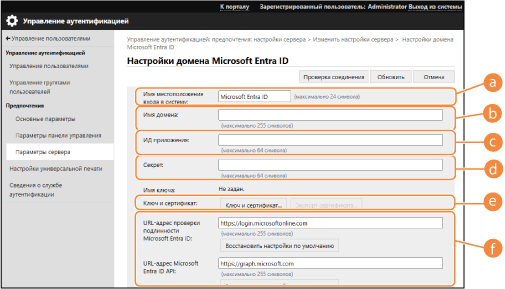
 [Имя местоположения входа в систему:] [Имя местоположения входа в систему:]
Введите имя, которое будет отображаться в местоположении для входа в систему.
* Нельзя использовать управляющие символы или пробелы.
 [Имя домена:] [Имя домена:]
Введите имя домена Microsoft Entra ID, который является местоположением для входа в систему.
 [ИД приложения:] [ИД приложения:]
Введите ИД приложения (клиента).
 [Секрет:] [Секрет:]
Введите секретный ключ, сгенерированный Microsoft Entra ID. Его не нужно вводить, если используется [Ключ и сертификат:].
 [Ключ и сертификат:] [Ключ и сертификат:]
Нажмите [Ключ и сертификат] в случае использования ключа и сертификата. Можно нажать [Экспорт сертификата] для экспорта сертификата для регистрации в Microsoft Entra ID.
 [URL-адрес проверки подлинности Microsoft Entra ID:] и [URL-адрес Microsoft Entra ID API:] [URL-адрес проверки подлинности Microsoft Entra ID:] и [URL-адрес Microsoft Entra ID API:]Введите URL-адреса. В зависимости от облачной среды может потребоваться изменить настройки.
|
||
|
4
|
Укажите атрибуты.
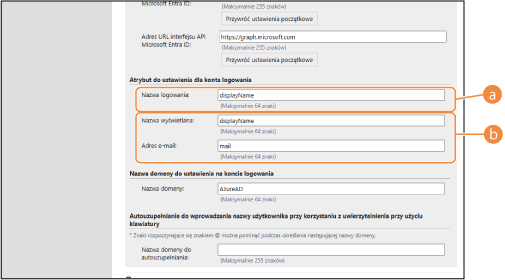
 [Настраиваемый атрибут для учетной записи для входа в систему] [Настраиваемый атрибут для учетной записи для входа в систему]
Введите атрибуты для имени для входа, отображаемого имени и адреса электронной почты каждой учетной записи пользователя на сервере.
[Имя для входа в систему:]
В раскрывающемся меню выберите атрибут для имени для входа каждой учетной записи пользователя на сервере.
* Чтобы указать атрибут, не отображаемый в раскрывающемся меню, можно ввести его вручную.
[WindowsLogonName]:
displayName получается из Microsoft Entra ID. displayName изменяется следующим образом для создания имени для входа:
[Отображаемое имя]:
displayName, полученное из Microsoft Entra ID, становится именем для входа.
[userPrincipalName]:
userPrincipalName, полученное из Microsoft Entra ID, становится именем для входа.
[userPrincipalName-Prefix]:
Часть имени userPrincipalName перед знаком «@», полученная из Microsoft Entra ID, становится именем для входа.
Пример.
Если userPrincipalName — это «user.002@mail.test» именем для входа становится «user.002».  [Отображаемое имя:] и [Адрес электронной почты:] [Отображаемое имя:] и [Адрес электронной почты:]Введите атрибуты отображаемого имени и адреса электронной почты каждой учетной записи пользователя на сервере.
|
||
|
5
|
Укажите имя домена местоположения для входа в систему в поле [Имя домена:] в разделе [Имя домена для аккаунта на вход].
|
||
|
6
|
Укажите настройки в поле [Использовать автозаполнение для ввода имени пользователя при использовании аутентификации с помощью клавиатуры] в разделе [Имя домена для автозаполнения:].
Введите имя домена, для которого необходимо выполнить автозаполнение. Обычно укажите то же имя, которое введено в поле [Имя домена:].
|
||
|
7
|
Нажмите [Проверка соединения] для проверки соединения.
|
||
|
8
|
Выберите команду [Обновить].
На экране снова отображается экран [Изменить настройки сервера].
|
Регистрация приложения в Microsoft Entra ID
Выполните следующую процедуру для регистрации приложения в Microsoft Entra ID.
Процесс регистрации может измениться с появлением обновлений службы. Более подробные сведения см. на веб-сайте Microsoft.
Процесс регистрации может измениться с появлением обновлений службы. Более подробные сведения см. на веб-сайте Microsoft.
1
Войдите в Microsoft Entra ID.
2
В меню навигации нажмите [Microsoft Entra ID].
3
Зарегистрируйте приложение.
|
1
|
В меню навигации нажмите [Регистрация приложений]
 [Новая регистрация]. [Новая регистрация]. |
|
2
|
Введите имя приложения.
Можно ввести любое имя.
Пример.
Вход <printer name> Canon |
|
3
|
Выберите тип учетной записи и нажмите [Зарегистрировать].
ИД приложения (клиента) генерируется.
Запишите сгенерированный ИД. |
4
Создайте секретный ключ или зарегистрируйте сертификат.
 При создании секретного ключа
При создании секретного ключа
|
1
|
В меню навигации нажмите [Сертификаты и секреты].
|
|
2
|
Нажмите [Секреты клиента]
 [Новый секрет клиента]. [Новый секрет клиента]. |
|
3
|
В диалоговом окне [Добавить секрет клиента] введите описание и дату истечения срока действия и нажмите [Добавить].
Создается секретный ИД и значение.
Запишите созданное секретное значение. Вам не нужен секретный ИД. * Секретное значение отображается только один раз. Если вы не можете записать значение, создайте новый секретный ключ клиента. |
 При регистрации сертификата
При регистрации сертификата
Сертификат аппарата необходимо экспортировать заранее. Можно экспортировать сертификат при настройке информации Microsoft Entra ID. Указание информации Microsoft Entra ID
|
1
|
В меню навигации нажмите [Сертификаты и секреты].
|
|
2
|
Нажмите [Сертификаты]
 [Отправка сертификата]. [Отправка сертификата]. |
|
3
|
Выберите файл и нажмите кнопку [Добавить].
После загрузки сертификата запишите значение «Метка».
|
5
В меню навигации нажмите [Разрешения API].
6
Выберите команду [Добавить разрешение].
7
В разделе [Запрос разрешений API] выберите [Microsoft Graph].
8
В разделе типа разрешений выберите [Делегированные разрешения] и предоставьте разрешения.
Предоставьте следующие разрешения:
User.Read.All
Group.Read.All
GroupMember.Read.All
9
В разделе типа разрешений выберите [Разрешения приложения] и предоставьте разрешения.
Предоставьте следующие разрешения:
User.Read.All
Group.Read.All
GroupMember.Read.All
* Используйте разрешения, когда невозможно войти в аппарат из-за ошибки многофакторной аутентификации. Это не требуется в зависимости от используемой функции и среды.
10
Нажмите [Предоставить подтверждение согласия администратора], затем нажмите [Да].
Согласие администратора предоставляется выбранным разрешениям.